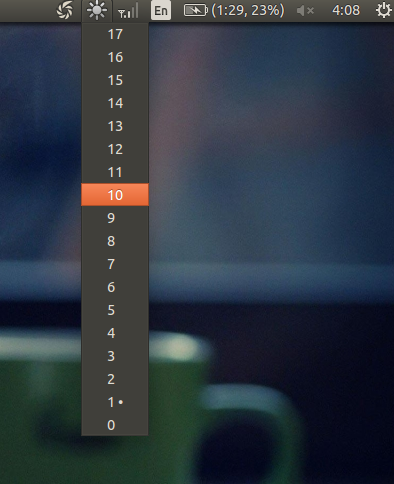Cara Menambahkan Brightness Control Pada Ubuntu Desktop Menggunakan Indicator Brightness – Awalnya saya mengalami masalah pada brightness control di laptop saya, bukan karena tidak bisa menurunkan atau menaikan kecerahan, tetapi tombol shortcut yang biasanya saya gunakan untuk melakukan hal tersebut yang tidak berfungsi.
Ya, kombinasi tombol Fn + Brightness Control (biasanya F5 atau F6) yang biasanya sering saya gunakan di windows, tidak dapat saya gunakan di Ubuntu. Sudah banyak cara yang saya coba di berbagai tutorial yang tersebar di internet, tetapi tidak juga mendapat hasil yang diinginkan. Jadi saya harus bolak-balik buka aplikasi brightness hanya untuk mengatur kecerahan layar.
Tetapi tidak lama, akhirnya saya mendapatkan alternatif lain (sebenarnya ini merupakan rekomendasi dari teman saya) yang dengan cara ini saya rasa sangat membantu. Saya menggunakan Indicator Brightness. Cara menggunakannya pun saya rasa sangat mudah ya, ketika sudah kita install, kita bisa dengan mudah mengatur kecerahan layar laptop. Seperti yang terlihat pada gambar, kita bisa memilih tingkat kecerahan yang ada.
Cara Install Indicator Brightness
Untuk menginstal Indicator Brghtness saya menambahkan dulu repository Ubuntu. Kamu bisa menjalankan perintah berikut ini di terminal Linux untuk menambah repository.
sudo add-apt-repository ppa:indicator-brightness/ppa
Jika sudah jalankan perintah di bawah ini untuk menginstalnya.
sudo apt-get update && apt-get install indicator-brightness
Atau kamu bisa mendownloadnya secara manual melalui link di bawah ini
https://launchpad.net/~indicator-brightness/+archive/ubuntu/ppa/+packages
Setelah download file .Deb, kamu buka file tersebut, nanti secara otomatis akan membuka Ubuntu Software Center, kemudian klik Install dan tunggu hingga selesai.
Menambahkan Shortcut Keys Untuk Mengontrol Brgihtness
Kita juga bisa menambahkan shortcut key untuk mengontrol brightness. Jadi, shortcut keys ini kita buat sendiri, caranya sebagai berikut
Buka System Setting > Keyboard > Buka tab Shortcut > Pilih Custom.
Nah, pada tab Custom shortcut ini, kamu klik tanda add “+” untuk menambah shortcut baru. Kemudian masukan data di bawah ini.
Name: Brightness up
Command:
/opt/extras.ubuntu.com/indicator-brightness/indicator-brightness-adjust –up
Name: Brightness down
Command:
/opt/extras.ubuntu.com/indicator-brightness/indicator-brightness-adjust –down
Untuk menambahkan kombinasi tombolnya, klik Brightness Up atau Brightness Down, lalu tekan tombol apa saja yang kamu inginkan untuk menjadi shortcut keys nya. Misal, saya menggunakan tombol Alt + Up sebagai tombol Brightness Up.
Terbukti kan apa yang saya katakan di awal tadi bahwa cara ini bisa menjadi solusi bagi kamu yang mengalami permasalah dengan tombol brightness controller yang tidak bekerja.